软件介绍
Camtasia Studio官方中文版是一款强大的屏幕录制与后期编辑一体化的专业软件,这款软件主要用于捕捉电脑屏幕上的活动,包括但不限于应用程序操作、演示文稿、网络会议、游戏画面等,并且还提供了丰富的视频编辑功能,用户能够对录制的视频进行剪辑、标注、特效添加、转场、音频编辑、字幕制作等一系列后期处理工作,其功能强大且全面,绝对能够成为视频录制和编辑用户的好助手!
Camtasia Studio官方中文版内置直观易用的视频编辑器,支持剪切、合并、分割视频片段,以及调整速度、色彩校正等功能,全方面帮助你制作属于自己的视频,操作过程简单,无论是新手还是专业剪辑师都能快速上手。
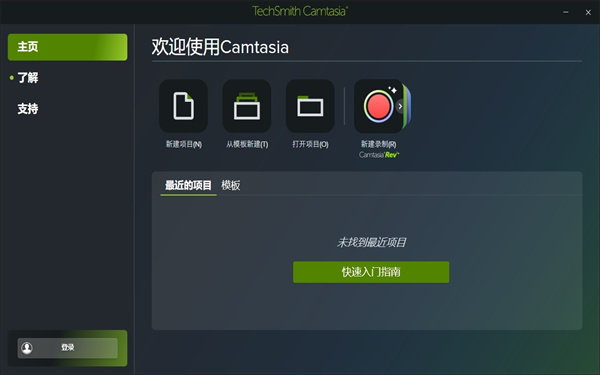
软件特色
模板功能
使用模板,您和您的团队可以比以往更快地从构思到视频。
快速入门
从任何模板项目中进行选择,即可快速入门。
加快工作流程
收藏夹加快了您的工作流程,并使常用工具易于访问。
简化视频创建过程
Camtasia 2023简化了视频创建过程,使您或您的整个团队比以往任何时候都更容易创建吸引人的、有影响力的视频。
视频模板
视频模板可帮助您和您的团队在创建视频时实现新的速度和一致性级别。
收藏夹
收藏夹允许您将所有最常用的工具、批注和效果保存在一个位置,以便快速访问和快速编辑。
轻松维护视频一致性
通过将模板、库、主题、快捷方式、收藏夹和预设捆绑到一个文件中,以便跨计算机、团队和组织共享,轻松维护所有视频的一致性。
新型简化的记录仪
新型简化的记录仪可让您捕获更高的帧频,并允许以高达4K的分辨率记录高质量的网络摄像头。
打造属于自己的外观
利用“轨迹遮罩”,可逆转场和其他高级功能释放您的创造力,从而打造属于您自己的外观。
软件功能
1、录制屏幕功能
Camtasia 录像器能在任何颜色模式下轻松地记录屏幕动作,包括光标的运动、菜单的选择、弹出窗口、层叠窗口、打字和其他在屏幕上看得见的所有内容。除了录制屏幕,Camtasia Record还能够允许你在录制的时候在屏幕上画图和添加效果,以便标记出想要录制的重点内容
2、录制PPT功能
使用Camtasia Studio PPT插件可以快速的录制ppt视频并将视频转化为交互式录像放到网页上面,也可转化为绝大部分的视频格式,如avi、swf等
3、无论是录制屏幕还是PPT,您都可以在录制的同时录制声音和网络摄像机的录像
在最后制作视频时,您可以把摄像机录象以画中画格式嵌入到主视频中。在录像时,您可以增加标记、增加系统图标 、增加标题、增加声音效果、增加鼠标效果,也可在录像时画图。您也可以为视频添加效果,如创建标题剪辑、自动聚焦、手动添加缩放关键帧、编辑缩放关键帧、添加标注、添加转场效果、添加字幕、快速测验和调查、画中画、添加元数据
4、Camtasia 菜单制作器编辑
使用Camtasia 菜单制作器可以创建一个有吸引力的菜单来启动您的文件。使用菜单制作,所有文件的的拷贝都在一个中心位置,这样可以很方便的打开或关闭文件或应用程序。这就意味着,当演讲或者教学的时候,不需要搜寻更多的驱动器、路径和文件夹。你可以和方便的创建一个可以通过使用菜单运行显示的CD-ROM,这是一个向客户、学生、工作组和更多人发布信息的完美方式。可以使用包括在菜单制作中不同数量的模板或者制作你自己的个性化模板。您可以选择菜单制作的模板、选择文件并包含在光盘上、输入菜单标题、使用向导生成菜单、添加子菜单、添加菜单选项和属性、使用菜单属性标签选项自定义菜单、在一个菜单或者菜单之间移动内容
5、Camtasia 剧场编辑
使用Camtasia 剧场,你可以创建新的剧场工程:把多个Camtasia Studio创建的Flash文件绑定成为一个单独的Web菜单;还可以编辑Flash作品或者剧场工程:不用把视频文件重复复制到制作向导中就可以编辑Camtasia Studio制作的Flash文件。可以做简单的改变,如修改打字错误、添加目录条目等等。
您可以创建新的剧场工程、编辑Flash作品或者剧场工程、个性化剧场工程、编辑目录条目、添加目录图像、剧场预设、保存并预览剧场工程
6、Camtasia 播放器编辑
Camtasia 播放器是单独的视频播放器,最适合用来播放屏幕录像了
按照100%的比例的比例播放录像以保持他们的清晰度
可以在任何Windows平台运行,不依赖于运行库、操作系统版本或者DirectX
可以一个单独.exe文件的方式运行,不需要安装,不要注册也不需要任何配置文件
可以用命令行的方式来启动播放器,比如CD-ROM、媒体创作工具、脚本语言或者批处理文件
仅仅包含avi文件和TechSmith Screen Capture Codec (TSCC)(捕捉编解码器)的嵌入式支持
需要安装基础的Windows多媒体支持文件(来支持avi)
播放器没有安装任何关联的壳来成为默认的avi播放器
Camtasia Studio官方中文版使用方法
1、进一步掌控背景
即使是复杂或多色的背景,无需绿幕也可以轻松删除背景。此外,我们还增加了全新的动态背景库,为您的视频带来更多的“惊喜”
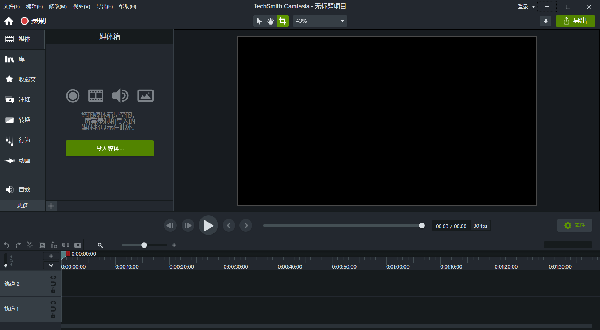
2、升级图像和动画控制和选项
视频制作前所未有得轻松,并为您的创作带来更多的创意亮点。为某些类型的图像和动画文件添加颜色调整,或创建自定义动画路径,使其在屏幕上轻松滑动
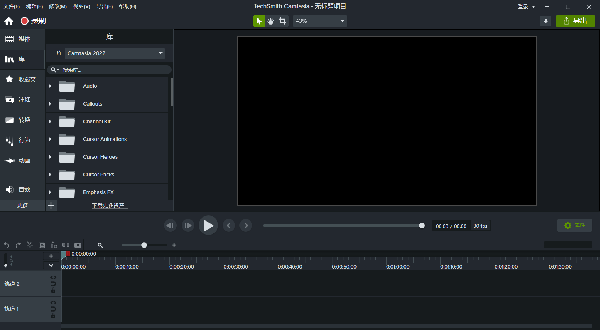
3、更多的光标选项
使用自定义光标选项让您的录屏更显个性。从我们提供的素材中或上传您自己的!此外,Camtasia 2023还包含了霓虹效果的光标图像,为您的录制带来一点复古气息
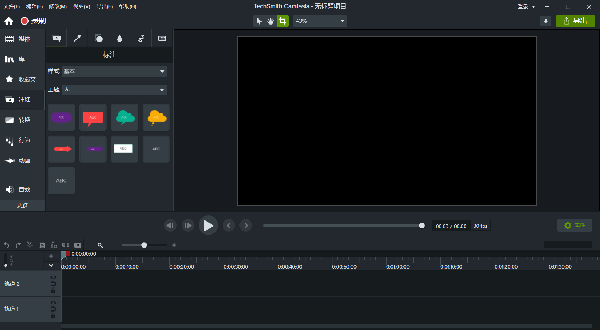
4、与 Snagit 和 Audiate 更好整合
直接从 Camtasia 启动 Snagit 或 Audiate Recorder!此外,您现在可以将多个文件发送到 Audiate,让工作更加高效
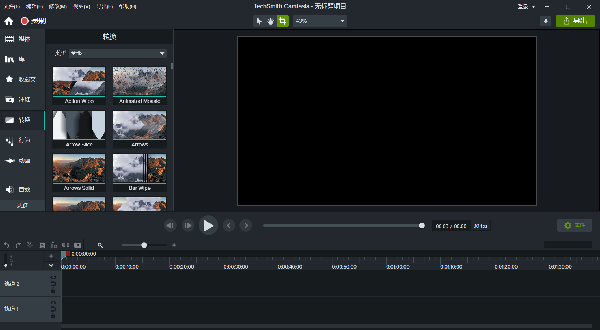
5、录制语音旁白
录制新音频轨道时,语音旁白播放时间轴上的视频。可粘贴脚本以便在录制期间阅读
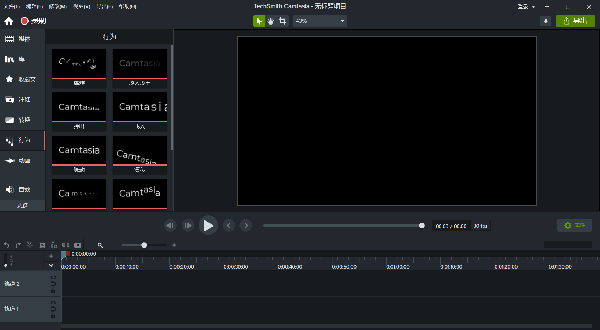
6、记录和导入演示文稿
将演示文稿转换为视频。将PowerPoint 幻灯片直接录制或导入 Camtasia
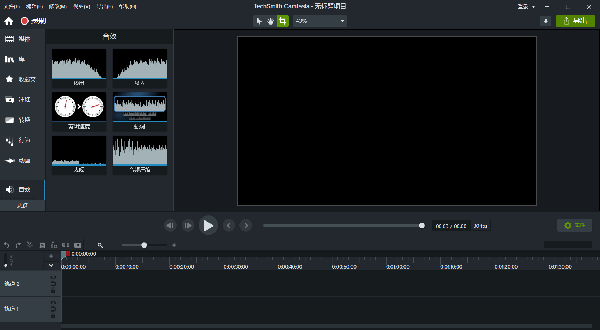
Camtasia Studio官方中文版使用技巧
1、导入的视频会在软件左边空白处显示,将鼠标移到该视频的缩率图上,右击,选择添加到时间轴上,这是视频会被添加到软件下方的时间轴上,同时会在软件中间的视频播放区域显示,同时会提醒你选择视频的大小,根据你的需要直接选择就好,只要按视频下方的播放按钮进行播放,就可以进入编辑视频了
2、删除功能的使用
在播放视频时发现这段视频不好要将其删除时,直接拖动时间轴上的红、绿拖动块移动选择要删除的位置,然后鼠标点击一下小剪刀的图标即可将其删除,想恢复只需按剪刀前面的前返回即可恢复被删除的部分
3、复制功能的使用
拖动时间轴上的红、绿拖动块,选择要复制的区域,然后将鼠标移到图中的复制功能按钮,既可以实现复制
4、黏贴功能的使用
将时间轴上的红绿拖动块一开,拖动中间的黑色的一块,放到所要黏贴的位置,然后按黏贴功能,这是会提示是否进行分割,如果选择是,就进行黏贴,如果选择否,就不会进行黏贴,直接退回到上一级功能
5、分割功能的使用
直接拖动黑色的拖动块,将其移到需要分割的位子上,直接点击分割功能按钮即可实现分割功能,如果想取消,直接按前返回按钮即可
















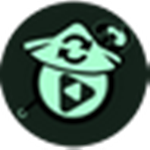


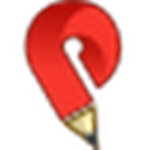






















 浙公网安备 33038202002266号
浙公网安备 33038202002266号